Lost Ark kan ikke oprette forbindelse til server: 11 rettelser

Siden lanceringen for tre år siden har Lost Ark, en 2.5D fantasy MMORPG, fortsat været et hit blandt hardcore gamere.
Men det betyder ikke, at den kommer uden fejl eller problemer. Mange brugere har for nylig rapporteret den irriterende Lost Ark-fejl popup. Kunne ikke forbinde til serveren. Denne fejl opstår for det meste enten på grund af høj trafik ved lancering af spillet eller på grund af tekniske problemer.
Hvis du er træt af denne fejl og ønsker en hurtig løsning, er du kommet til det rigtige sted.
Denne artikel diskuterer forskellige årsager og 11 gode rettelser til at løse problemet med, at Lost Ark ikke er i stand til at oprette forbindelse til spilserveren.
Så lad os starte uden videre.
Hvorfor får jeg The Lost Ark, kan jeg ikke oprette forbindelse til serveren?
Før vi går videre til rettelserne, er det vigtigt at forstå årsagerne til problemet for at undgå det i fremtiden.
De mest almindelige årsager til, at Lost Ark ikke kan oprette forbindelse til serveren, er:
- Spilinstallationsfiler er beskadigede
I de fleste tilfælde bliver spilfilen ødelagt under installationsprocessen. Som et resultat vil du stå over for dette problem. Derfor er alt du skal gøre er at afinstallere Lost Ark og installere det igen. Det er dog kun installeret fra den officielle hjemmeside for Lost Ark.
- Serverproblemer
Som tidligere nævnt er Lost Ark et af de mest populære spil i verden. Derfor er der stor mulighed for, at serveren kan blive overbelastet. Som et resultat står du konstant over for stop, mens du spiller på din pc.
- Forældede grafikdrivere
Lost Ark er baseret på den nyeste teknologi og avancerede funktioner og kræver derfor opdaterede grafikdrivere. Uden dette skulle det vise problemet “The Lost Ark kan ikke oprette forbindelse til serveren”. Derfor bør du altid bruge opdaterede grafikdrivere.
- Internet problemer
Hvis din internetforbindelse er ustabil, eller du ikke har en god Wi-Fi-forbindelse, vil Lost Ark ikke være i stand til at etablere en problemfri forbindelse til serveren. Og derfor vil spillet ikke forbinde. Dette kan også ske, hvis din forbindelse har begrænset båndbredde.
- Forkerte grafikindstillinger
Spillet kræver visse indstillinger med hensyn til grafik, og først derefter vil det oprette forbindelse til serveren. Derfor, hvis du har dedikerede grafikkort med forkerte grafikindstillinger, vil spillet ikke oprette forbindelse.
- DNS-cache-korruption
En beskadiget DNS-cache er en anden grund til, at spillet ikke vil oprette forbindelse til serveren. I en sådan situation kan du prøve at justere spilindstillingerne.
- Problemer med din computer
Hvis alt, der er diskuteret indtil videre, ikke har noget at gøre med Lost Ark Can connect to server-problemet, kan problemet være relateret til din computer. På grund af dette kan spillet ikke oprette forbindelse til serveren. For at gøre dette anbefales det at slukke for enheden og tænde den igen.
Efter at have diskuteret alle de mulige årsager, lad os nu se på nogle hurtige løsninger til Lost Ark-problemet. Kunne ikke forbinde til serveren.
Løsninger til at rette Lost Ark kan ikke oprette forbindelse til server
Her er 11 fantastiske, afprøvede Lost Arks. Kunne ikke forbinde til serveren.
- Sørg for, at du opfylder minimumssystemkravene
- Sørg for, at Lost Ark-serverne kører
- Tjek din internetforbindelse
- Undgå at bruge proxyer eller VPN’er
- Kør spillet som administrator
- Kontrol af integriteten af spilfiler
- Opdater netværks- og grafikdrivere
- Organisering af Windows Firewall-indstillinger
- Tøm DNS-cachen
- Skift til Google DNS Server
- Reparation af EasyAntiCheat Service
Lad os diskutere hver af disse rettelser i detaljer nedenfor.
1. Sørg for, at du opfylder minimumssystemkravene
Credits: Kan du køre dette
Som nævnt ovenfor er Lost Ark et avanceret og krævende spil. Så hvis din computerhardware ikke er i stand til at køre spillet, vil det udløse denne fejl.
Før du installerer Lost Ark, skal du sikre dig, at dit system opfylder alle minimumskravene til spillet. Det her:
- Operativsystem (OS): Windows 10 (kun 64-bit)
- Processor: Intel i3 eller AMD Ryzen 3
- Hukommelse: 8GB RAM
- Grafik: NVIDIA GeForce GTX 460 / AMD HD6850
- Lagerplads: 50 GB ledig plads
- DirectX: version 9.0c
Hvis du har tjekket alle disse krav, så er problemet ikke i systemet; så tjek følgende rettelser.
2. Sørg for, at Lost Ark-serverne kører
Hvis du har prøvet at genstarte spilrettelsen, og Lost Ark ikke kan oprette forbindelse til serveren, er den næste ting, du skal prøve, at kontrollere, om Lost Ark-serverne kører eller ej. Dette kan kontrolleres med Lost Ark Server Status .
Dette burde hjælpe dig med at spare tid. Som om der er et problem med serveren, kan der ikke gøres noget i øjeblikket. Det ville være nyttigt, hvis du venter, indtil serveren er oppe igen. På denne måde spilder du ikke tid på at prøve forskellige rettelser.
Bemærk. Du kan også kontakte den officielle Lost Ark Twitter-konto. På denne måde kan du hurtigt få opdateringer om, hvorvidt nogen har klaget over dette problem, eller om skaberne har nogle nye tips til at løse det.
Via tredjeparts websteder og applikationer kan du også sammenligne spillets aktuelle og historiske status.
3. Tjek din internetforbindelse
Som vi nævnte ovenfor, kan en ustabil eller dårlig internetforbindelse også forårsage dette problem, da det ikke vil være muligt at oprette forbindelse til serveren på grund af en dårlig forbindelse. Og som et resultat vil Lost Ark Cannot connect to server-fejlen vises på din skærm.
Dette skyldes, at spillet har opdateret grafik på højt niveau, hvilket kræver stabilt og højhastighedsinternet for at fungere korrekt. Ellers vil det vise dig konstante fejl og fejl.
For at gøre dette kan du prøve følgende metoder.
Sluk og tænd for din router og dit modem.
Hvis du tænder og slukker for din router og dit modem, forbedrer du din internetforbindelse og løser fejlen og andre fejl på grund af ikke at have en god internetforbindelse. For at gøre dette skal du følge disse trin.
- Frakobl kablerne fra routeren og modemet.
- Hold forbindelsen afbrudt i et par sekunder.
- Tilslut kablerne tilbage til routeren og modemet.
- Genstart spillet Lost Ark og kontroller, om fejlen “Kan ikke oprette forbindelse til serveren” er løst.
Hvis du har forbindelse til Wi-Fi, skal du følge disse trin.
- Sluk for Wi-Fi-netværket på din pc.
- Tilslut din enhed til din:
- Ethernet-forbindelse
- Internet Service udbyder
- Mobildata via hotspot
Med dette kan du etablere en stabil internetforbindelse. Vælg den mulighed, der fungerer bedst for dig. Hvis ingen af ovenstående trin løste problemet, er din internetforbindelse i orden.
4. Undgå at bruge proxyer eller VPN’er
Nogle gange kan du bruge en proxy eller VPN til at skjule din online historie, mens du spiller Lost Ark. Gør det ikke! Dette kan forhindre spillet i at oprette forbindelse til serverne.
Brug af en proxy eller virtuelt privat netværk kan fungere for nogle spil. Men for andre skaber det problemer og fejl, som Lost Ark ikke kan oprette forbindelse til serveren. Så deaktiver proxyer eller VPN’er, hvis du bruger dem til at stoppe fejl og nedbrud.
5. Kør spillet som administrator
Tunge spil som Lost Ark kræver administratorrettigheder for at fungere korrekt på en vellykket forbindelse. Derfor, hvis du ikke kører spillet som administrator eller bruger systemet som gæst, er der en chance for, at forbindelsen ikke bliver etableret. Dermed vil spillet ikke fungere på din enhed.
Kør derfor altid spillet som administrator. For at gøre dette skal du følge disse trin.
- Højreklik på ikonet Lost Ark i menuen.
- Vælg muligheden “Kør som administrator”.
- Start spillet og tjek om fejlen er løst.
6. Tjek integriteten af spilfiler
På grund af årsagen til denne fejl har vi diskuteret emnet med beskadigede filer. Derfor bør du altid tjekke spilfilernes integritet.
Til dette udføres følgende trin.
- Start Steam-klienten.
- Gå til sektionen “Bibliotek”.
- Højreklik på Lost Ark-spillet, når du har fundet det.
- Klik på punktet “Egenskaber” i menuen.
- Åbn fanen Lokale filer.
- Vælg muligheden “Bekræft spilfilernes integritet”.
Når du har gennemført bekræftelsesprocessen, skal du genstarte spillet og kontrollere for fejlen.
Hvis fejlen stadig er der, så var problemet helt sikkert ikke i spilfilerne, og du kan tjekke andre rettelser.
7. Opdater netværks- og grafikdrivere
Opdaterede netværks- og grafikdrivere er et andet nøglekrav for at spille Lost Ark problemfrit. I det modsatte scenarie vil dette skabe problemer for dig, når du etablerer en forbindelse, hvilket får spillet til at stoppe med at spille/fungere.
Device Manager er ansvarlig for at administrere ydre enheder, grafikdrivere, intern hardware osv. Ud over det kan den også bruges til at opdatere grafikdrivere.
Følg nedenstående trin for at starte processen.
- Åbn vinduet Kør ved at trykke på Windows + R-tasterne.
- Indtast
devmgmt.msci søgefeltet. - Klik på knappen OK.
- Vælg afsnittet Skærmadaptere for at udvide det i vinduet Enhedshåndtering.
- Liste over alle dedikerede og integrerede grafikdrivere installeret på din enhed.
- Højreklik på den driver, du vil opdatere.
- Vælg “Opdater driver” fra menuen.
- For automatisk at scanne efter tilgængelige driveropdateringer kan du vælge indstillingen Automatisk drivergenkendelse.
Genstart derefter din computer og kontroller for fejlen i spillet, er den rettet eller ej. Hvis dit system har oplevet en anden fejl på grund af en driveropdatering, kan du gendanne dine ændringer ved at rulle opdateringen tilbage ved hjælp af Enhedshåndtering.
8. Organiser Windows Firewall-indstillinger
The Lost Ark fejlen “Kan ikke oprette forbindelse til serveren” kan også relateres til Windows Defender og Firewall-indstillinger. I mange tilfælde blokerer disse sikkerhedsprogrammer forbindelsen og forårsager problemer, når der etableres en forbindelse til spilserveren.
I dette tilfælde anbefales det at konfigurere firewallen og tillade spillet via Windows Defender. Til dette udføres følgende trin.
- Tryk på Windows + R-tasterne for at åbne dialogboksen Kør.
- Indtast Kontrolpanel i boksen.
- Klik på knappen OK.
- Vælg Vis med små ikoner, og vælg derefter Windows Defender Firewall.
- Vælg Tillad en app eller funktion via Windows Defender Firewall.
- Dernæst vil du se en liste over undtagelser på skærmen. Spillet “Søg efter den tabte ark.”
Hvis du ikke kan finde spillet på denne liste, skal du tilføje det manuelt. Følgende er de trin, du skal følge her.
- Vælg indstillingen Skift indstillinger.
- Klik på “Tillad en anden app”.
- Klik på knappen Gennemse.
- Naviger til mappen Lost Ark.
- Klik på en mappe for at tilføje den til listen.
- Find nu spillet på listen.
- Klik på afkrydsningsfeltet foran Privat netværk
- Klik på OK.
Derefter vil firewallen ikke afbryde serverens forbindelse til internettet og dit system. Derfor bør du starte spillet og tjekke for fejlen.
9. Tøm DNS-cache
En ugyldig eller beskadiget DNS-cache kan også forårsage forbindelsesproblemer på din enhed. Derfor bør rydning af DNS-cachen hjælpe dig med at rette fejlen. Til dette udføres følgende trin.
- Kør en kommandoprompt som administrator.
- Indtast
ipconfig /flushdnskommandoen i CMD.
Når du får beskeden “DNS-resolver-cachen er ryddet med succes”, start spillet og kontroller for fejl i spillet.
10. Skift til Google DNS Server
Du er muligvis stødt på en uoverensstemmelse med din standard DNS-server. I dette tilfælde bør det hjælpe at skifte til en offentlig DNS-server, du har tillid til. De fleste af brugerne har med succes løst dette problem ved at skifte til Google DNS-serveren .
Du kan prøve det samme ved at følge de givne trin.
- Åbn dialogboksen Kør ved at trykke på Windows + R-tasterne.
- Kør kommandoen
ncpa.cplfor at åbne vinduet Netværksforbindelser.
- Højreklik på din internetforbindelse.
- Vælg indstillingen Egenskaber.
- Vælg indstillingen Internet Protocol Version 4 (TCP/IPv4).
- Klik på knappen Egenskaber.
- Vælg derefter indstillingen Brug følgende DNS-serveradresser.
- Indtaste følgende:
- Foretrukken DNS-server: 8.8.8.8
- Alternativ DNS-server: 8.8.4.4.
- Vælg indstillingen Internet Protocol Version 6 (TCP/IPV6).
- Klik på knappen Egenskaber.
- Vælg “Brug følgende DNS-serveradresser” og indtast følgende:
- Foretrukken DNS-server: 2001:4860:4860::8888.
- Alternativ DNS-server: 2001:4860:4860::8844
- Klik på knappen Anvend.
- Klik derefter på knappen OK for at skifte til Google DNS-serveren.
Tjek om problemet er løst Lost Ark kan ikke oprette forbindelse til serveren.
11. EasyAntiCheat reparationsservice
At køre EasyAntiCheat som administrator hjalp med at rette den førnævnte Lost Ark-fejl hos mange brugere. Hvis du bruger Steam-klienten til at spille Lost Ark, så vil dette passe dig.
For at gøre dette skal du følge disse trin.
- Start Steam-klienten.
- Her skal du åbne Lost Ark-spillet.
- Højreklik på spillets navn.
- Klik på “Indstillinger”.
- Klik på Administrer.
- Klik på Gennemse lokale filer.
- Åbn de binære filer.
- Vælg indstillingen Windows64.
- Højreklik på mappen EasyAntiCheat.
- Vælg indstillingen Kør den eksekverbare EasyAntiCheat_Setup som administrator.
- Tjek om Lost Ark eller 580 er valgt i det aktuelle spil.
- Klik på “Reparationsservice”.
- Når reparationen er fuldført, genstart din computer.
Derfor har vi færdiggjort listen over alle rettelser her. Du bør være i stand til at rette fejlen med mindst én af ovenstående rettelser og etablere en forbindelse. Når du har prøvet disse rettelser, bør du altid genstarte din computer, genstarte spillet og kontrollere, om fejlen er væk.
Hvis ja, så behøver du ikke at gentage årsagen til dette. Og hvis ikke, så prøv en anden rettelse fra listen ovenfor.
Konklusion
Vi elsker alle Lost Ark, men problemet med Lost Ark “Kan ikke oprette forbindelse til serveren” ødelægger nogle gange oplevelsen. Der er dog ikke noget at bekymre sig om. En af ovenstående rettelser vil helt sikkert fungere for dig, og vi råder dig til at starte med det grundlæggende. Så hvis dette virker for dig, behøver du ikke prøve andre.
Dette almindelige problem kan snart dukke op igen; så du burde kunne klare det på egen hånd.
Ofte stillede spørgsmål (FAQ)
Hvad er årsagerne til, at Lost Ark ikke kan oprette forbindelse til serveren?
Nogle af de mest almindelige årsager til Lost Ark “Kan ikke oprette forbindelse til serveren” er: – Korrupte installationsfiler – Serverproblemer – Forældede grafikdrivere – Internetproblemer – Forkerte grafikindstillinger – DNS-cache-korruption – Problem med din computer. For at lære mere om dem, se venligst afsnittene ovenfor.
Hvad er de anbefalede systemkrav til Lost Ark?
Følgende er de anbefalede systemkrav til Lost Ark: – OS: Windows 10 (kun 64-bit) – Processor: Intel i5 eller AMD Ryzen 5 – Hukommelse: 16 GB RAM – Grafik: NVIDIA GeForce GTX 1050 – Hukommelse: 50 GB ledig steder – DirectX: version 11
Hvordan tjekker man status for Lost Ark-serveren?
Du kan tjekke status for Lost Ark- serveren på dens officielle hjemmeside. Bare følg linket, søg efter din region, og det vil fortælle dig spilserverstatus i din region. Hvis det virker, bør du ikke løbe ind i nogen problemer. Hvis dette ikke er tilfældet, så gør dig klar til konstante fejl og fejl under spillet.
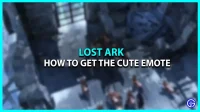


Skriv et svar